Фотохитрости. Часть 10. Работа со вспышкой и с точками фокусировки
Юбилейная, десятая статья про фотохитрости.
Фотохитрости. Часть 10
В этот раз предлагаю снова фотохитрость по работе со вспышкой. Почти все ЦЗК имеют одну интересную кнопку AE-L/AF-L, которая очень часто скучает на корпусе камеры, так как мало кто ее нажимает.
Первая хитрость заключается в том, что на ряде камер кнопку AE-L/AF-L можно запрограммировать на разные функции. Поинтересуйтесь в инструкции к своему фотоаппарату, что может выполнять данная кнопка. Для системы Nikon на любительских камерах кнопка AE-L/AF-L выполняет обычно стандартную функцию блокировки автоэкспозиции или автофокусировки. AE-L/AF-L от английсокго ‘Auto Exposure Lock/Auto Focus Lock’ – авто экспозиция заблокирована/авто фокусировка заблокирована. В меню можно настроить как именно будет происходить блокировка. Также, в режиме просмотра кнопка AE-L/AF-L на любительских камерах выполняет функцию защиты от удаления снимков. На более продвинутых камерах кнопку AE-L/AF-L можно запрограммировать на любые интересные функции, например, на моем Nikon D700 эта кнопка включает режим Live View.
На более продвинутых камерах кнопку AE-L/AF-L можно запрограммировать на любые интересные функции, например, на моем Nikon D700 эта кнопка включает режим Live View.
Вторая фотохитрость заключается в том, что кнопку AE-L/AF-L можно настроить в очень полезный режим блокировки вспышки. Это незаменимая возможность не отключать внешнюю вспышку во время снимка и не опускать встроенную. Поясню: когда одета и включена внешняя вспышка, либо когда поднята встроенная вспышка на камере, она всегда срабатывает в режимах P, A, S, M. Чтобы отключить срабатывания вспышки нужно либо ее выключить, либо снять с камеры либо опустить встроенную вспышку. В динамических условиях съемки ни один вариант не приемлем. Кстати, если даже выключить вспышку на камере, то при повторном включении вспышки много внешних вспышек проходят стадию активации, настраивают зум и т.д. Лично моя SB-900 довольно сильно шумит (визжит) при включении, что очень сильно мешает, например, при съемке венчания. Настройка кнопки AE-L/AF-L на выключение вспышки – очень удобная штука.
Настройка кнопки AE-L/AF-L на выключение вспышки – очень удобная штука.
Разность картинки со вспышкой и без. Каждому понравится свой вариант.
Существуют много случаев, когда не знаешь, как камера передаст снимок со вспышкой и без, потому я часто дублирую снимок с или без вспышки, а потом оставляю лучший. Вот выше пример такой работы.
Третья хитрость связана с удобством управления автоматической фокусировкой по одной точке.
Когда точек фокусировки очень много, например, как на Nikon D300, D700 и т.д. и в режиме фокусировки по одной точке нужно очень долго джойстиком листать с одного конца видоискателя в другой. С одной стороны поможет функция закольцовывания. Но перелистывание все равно занимает много времени. Для этого можно настроить одну хитрость: при визировании настроить центральную кнопку на возвращение точки фокусировки в центр. Такой маневр помогает мгновенно переключаться на центральную точку фокусировки, быстрей компоновать кадры и реально облегчает жизнь.
Выводы:
Отключение внешней вспышки с помощью программируемой кнопки может послужить отличной функцией во время съемки в сложных условиях. Переключение джойстиком на центральную точку фокусировки сильно ускоряет работу в режиме автофокусировки по одной точке.
Помощь проекту. Спасибо за внимание. Аркадий Шаповал.
Здесь все, что вы должны знать о фонарике на Андроид: секретные функции, включение и настройка
Каждый смартфон оснащается фонариком — набором специальных светодиодов, которые начинают светиться в определенный момент. Обычно он располагается на спинке устройства и отличается как тональностью, так и яркостью. Кроме того, этот аппаратный компонент может использоваться в самых разных сценариях. О многих из них вы наверняка не знали, поэтому не лишним будет еще раз вспомнить, как включить фонарик на телефоне, и какие задачи он выполняет на устройствах с операционной системой Андроид на борту.
Уверены, что знаете о фонарике своего смартфона все?
Содержание
- 1 Как включить фонарик на телефоне
- 2 Как включить фонарик кнопкой
- 3 Как включить вспышку на телефоне
- 4 Как включить фонарик при звонке
- 5 Фонарик на телефоне — секретные функции
- 6 Приложение фонарик — какое скачать
- 7 Как увеличить яркость фонарика
Как включить фонарик на телефоне
Начнем с простого и разберемся, где в телефоне фонарик.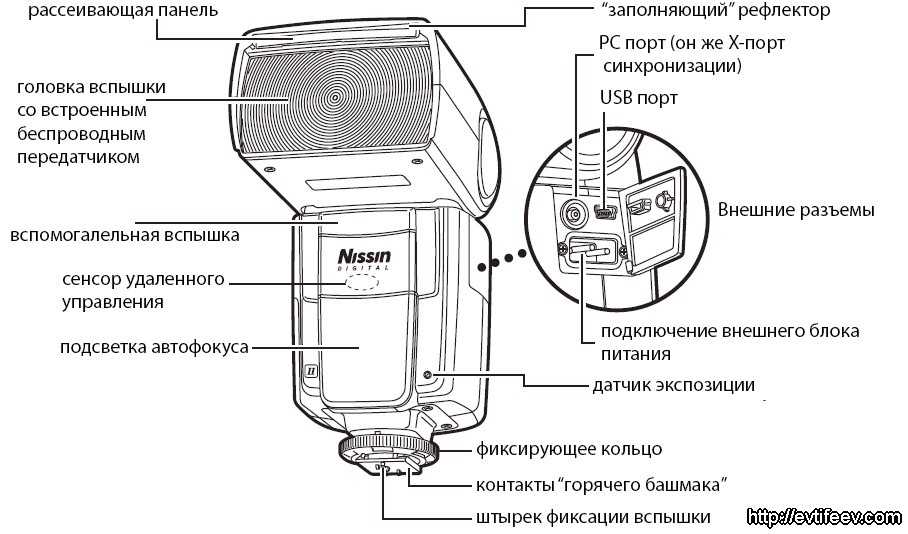 Как правило, чтобы получить к нему доступ, вам нужно просто опустить шторку уведомлений, сделав свайп от верхней части экрана вниз. Здесь находится значок фонаря, на который и нужно нажать для его активации.
Как правило, чтобы получить к нему доступ, вам нужно просто опустить шторку уведомлений, сделав свайп от верхней части экрана вниз. Здесь находится значок фонаря, на который и нужно нажать для его активации.
Если иконка фонарика отсутствует, откройте дополнительное меню центра управления
Если вы пользуетесь виртуальными ассистентами, то можете включить фонарик голосом. Так, если ваш основной помощник — Google Assistant, скажите: «Ок, Гугл» для его запуска, а затем: «Включи фонарик». После этого светодиоды загорятся. Деактивировать их можно как голосом, так и в ручном режиме.
Если вы пользуетесь голосовым ассистентом Яндекса, можно произнести: «Алиса, включи фонарик»
Как включить фонарик кнопкой
По умолчанию на смартфоне можно включить вспышку только через шторку уведомлений (центр управления) или через голосовую команду ассистента. В то же время есть другое вариант активации: нажатием горячей клавиши. Чтобы настроить подобный способ включения, сделайте следующее:
Чтобы настроить подобный способ включения, сделайте следующее:
- Откройте настройки телефона.
- Перейдите в раздел «Расширенные настройки», а затем — «Функции кнопок».
- Выберите опцию «Фонарик».
- Назначьте подходящую клавишу или комбинацию кнопок.
Некоторые способы активации не работают при управлении жестами
Так вы добавите для себя еще один способ активации вспышки. Например, двойным нажатием кнопки питания — этот вариант кажется мне наиболее удобным. А как включаете фонарик вы?
⚡ Подпишись на Androidinsider в Дзене, где публикуются эксклюзивные материалы
Как включить вспышку на телефоне
Еще один вариант использования фонарика — вспышка. В таком случае он активируется только в тот момент, когда вы делаете фотографию на камеру своего смартфона. И сейчас мы поговорим о том, как включить вспышку:
- Запустите приложение «Камера».
- Нажмите на значок вспышки.
- Выберите нужный режим работы.

Вспышка работает в нескольких режимах
Стоит подробнее остановиться на режимах вспышки. Если вы жмете на перечеркнутый значок, то она не включится даже ночью. Иконка с буквой «А» отвечает за автоматическую активацию вспышки в зависимости от условий освещения. А вот нажатие на последний значок включает режим фонарика, когда светодиоды горят на всем протяжении съемки хоть при фотографировании, хоть при записи видео.
🔥 Собрали самые интересные находки с АлиЭкспресс в нашем телеграм-канале Сундук Али-Бабы
Как включить фонарик при звонке
Одной из фишек Apple iPhone была и остается вспышка при звонке. Она позволяет узнать о поступлении входящего вызова не только за счет мелодии или вибрации, но и за счет мигающего фонарика. И, если вы не знаете, как включить вспышку при звонке, действуйте по следующей инструкции:
- Откройте настройки устройства.
- Перейдите в раздел «Приложения».

- Выберите «Вызовы».
- Откройте вкладку «Входящие вызовы».
- Активируйте ползунок «Вспышка при звонке».
Включить вспышку также можно через настройки звонилки
Теперь, когда вам поступит входящий звонок, фонарик начнет мигать в такт мелодии вызова. Кстати, подобная настройка доступна не только в стандартном приложении «Вызовы», но и в большинстве звонилок от сторонних разработчиков.
Фонарик на телефоне — секретные функции
Выше мы рассмотрели основные варианты использования вспышки, но можно пойти дальше, включив свою фантазию. К примеру, фонарик может стать инструментом для общения посредством азбуки Морзе. Включая и выключая вспышку, можно подать сигнал бедствия «SOS» или построить полноценный диалог. Сомнительно? Согласен, но зато интересно.
❗ Присоединяйся к нашему чату в Telegram — ответим на любые вопросы
Говоря о том, как включить вспышку на уведомления, я уже отметил, что фонарик играет в такт мелодии. То же самое он может делать не только при входящем вызове, но и при воспроизведении музыки. А еще есть куча дополнительных вариантов активации вспышки (например, хлопком). Для всего этого вам понадобится специальные приложения, о которых я расскажу далее.
То же самое он может делать не только при входящем вызове, но и при воспроизведении музыки. А еще есть куча дополнительных вариантов активации вспышки (например, хлопком). Для всего этого вам понадобится специальные приложения, о которых я расскажу далее.
Приложение фонарик — какое скачать
Если вы используете стороннее приложение, управлять фонариком через шторку не получится
В Google Play есть огромное количество программ, которые ищутся по слову «Фонарик». Но далеко не все из них обладают широким набором функций, расширяющих стандартные возможности вспышки. Я попробовал несколько приложений, и готов порекомендовать следующие из них:
- Flashlight (RV AppStudios);
- Фонарик (Weather Radar);
- Фонарик Galaxy (Szymon Dyja).
В отличие от других подобных программ, эти приложения позволяют настроить периодичность мигания или время работы фонаря, а также включить активацию светодиодов встряской смартфонов. Но, если вы будете пользоваться функцией при помощи одной из рекомендованных утилит, выключить фонарик через шторку уведомлений не получится.
⚡ Теперь Androidinsider есть в Пульс Mail.Ru — получай новости самым первым!
Как увеличить яркость фонарика
Последнее, о чем мне хотелось бы рассказать — яркость фонарика. На некоторых смартфонах (например, Samsung) ее можно регулировать. Поэтому, если вспышка кажется вам слишком тусклой, выполните несколько простых шагов:
- Опустите шторку уведомлений.
- Задержите палец на иконке фонаря.
- Выберите интересующий уровень яркости.
Далеко не каждый производитель позволяет регулировать яркость
Обычно производитель смартфона устанавливает максимальную яркость фонарика, и сделать его более выразительным не получается. Можно попробовать изменить параметры через сторонние приложения, о которых я рассказывал ранее, но с высокой долей вероятности вспышка останется тусклой. Так что не забывайте обращать внимание на ее яркость при выборе смартфона.
Фотосъемка со вспышкой: как пользоваться ручным режимом вспышки
Точно так же, как ваша цифровая зеркальная фотокамера имеет ручные режимы, ваша вспышка также имеет ручные режимы. И точно так же, как вам нужно освоить ручные режимы, чтобы получить полный контроль над камерой, вам нужно освоить ручной режим вспышки, чтобы по-настоящему контролировать свою вспышку. Хорошая новость заключается в том, что как только вы научитесь использовать ручные режимы, вам будет довольно легко научиться использовать вспышку с ручными настройками.
И точно так же, как вам нужно освоить ручные режимы, чтобы получить полный контроль над камерой, вам нужно освоить ручной режим вспышки, чтобы по-настоящему контролировать свою вспышку. Хорошая новость заключается в том, что как только вы научитесь использовать ручные режимы, вам будет довольно легко научиться использовать вспышку с ручными настройками.
Режимы синхронизации вспышки определяют , когда срабатывает ваша вспышка, а ручной режим позволяет вам выбрать, сколько света будет фактически срабатывать. Когда для него оставлено значение по умолчанию, измеритель камеры выберет настройку для вспышки, но часто сообщает вспышке, что она будет излучать слишком много света. Ручной режим вспышки позволяет регулировать интенсивность. Это как диммер для вашей вспышки.
Ручной режим прошивки использует дроби. Вы можете либо включить вспышку на полную мощность, либо включить только часть своих возможностей. Настройка 1/2 в ручном режиме вспышки — это просто 1/2 мощности полной вспышки.
Что начинает вызывать затруднения, так это то, что цифровые камеры не имеют встроенной вспышки. При съемке в ручном режиме экспонометр подскажет вам правильную экспозицию, но нет аналогичного экспонометра для использования в ручном режиме вспышки. Вы можете купить флэш-метр или автономный экспонометр, чтобы помочь, но вы также можете просто поэкспериментировать, чтобы найти то, что работает.
Большую часть времени ручной режим вспышки используется для соответствия существующему освещению, поэтому не очевидно, что вспышка вообще использовалась. Итак, первый шаг — выставить камеру для окружающего света. Имейте в виду, что вспышка поможет осветить ближайшие объекты, поэтому вам, как правило, нужно экспонировать элементы фона или неба, создавая силуэт с объектом.
Далее вам нужно установить мощность вспышки. Без измерителя это включает в себя немного догадок, а также простое знание вашего оборудования и знакомство с тем, как работает ваша вспышка. Но настройки экспозиции, которые вы только что установили, также влияют на вспышку. Широкая диафрагма (меньшее число диафрагмы) сделает вспышку более яркой, в то время как более узкая диафрагма (более высокое число диафрагмы) не даст такого драматического эффекта. Поскольку вспышка представляет собой короткую вспышку света, скорость затвора не влияет на интенсивность вспышки (только не забывайте, что она должна быть ниже скорости синхронизации вспышки вашей камеры).
Широкая диафрагма (меньшее число диафрагмы) сделает вспышку более яркой, в то время как более узкая диафрагма (более высокое число диафрагмы) не даст такого драматического эффекта. Поскольку вспышка представляет собой короткую вспышку света, скорость затвора не влияет на интенсивность вспышки (только не забывайте, что она должна быть ниже скорости синхронизации вспышки вашей камеры).
Без измерителя начните со вспышки на пониженной мощности. 1/4 — хорошее место для начала. На вспышке с горячим башмаком используйте кнопки «+» и «-». Многие камеры также имеют ручные режимы для всплывающей вспышки. Эти настройки обычно находятся в пользовательском меню или меню съемки. Сделайте снимок, затем посмотрите на свой экран и определите, нужно ли изменить настройки. Если вспышки слишком много, убавьте ее. Если этого недостаточно, используйте более высокий выход, например 1/2.
Помните, что у воздействия нет правильного или неправильного ответа, это вопрос мнения. Возможно, вам придется попробовать несколько различных настроек экспозиции, а также различные настройки вспышки, чтобы найти то, что выглядит лучше всего для вас.
Часто совместное использование модификатора вспышки вместе с ручными настройками вспышки помогает смешать как вспышку, так и окружающий свет. Рассеиватель помогает распространять и смягчать вспышку. Если цвет вспышки не соответствует существующему свету, также может помочь нанесение цветного геля на вспышку.
Ручной режим вспышки позволяет вам выбрать, сколько света будет добавлено к сцене: на полную мощность или совсем немного. Регулировка интенсивности вспышки необходима для того, чтобы изображение выглядело так, как будто вспышка вообще не использовалась.
Хотите улучшить свои навыки фотографии? Присоединяйтесь к нашему лучшему профессиональному курсу фотографии уже сегодня!
Чтобы узнать больше о том, как Upskillist может помочь вам, нажмите кнопку ниже:
Меню съемки ([НАСТРОЙКА ВСПЫШКИ])
Этот веб-сайт использует файлы cookie. Используя сайт, вы соглашаетесь с нашей Политикой конфиденциальности.
- Меню съемки
- Меню съемки ([НАСТРОЙКА ВСПЫШКИ])
Введите поисковый запрос и нажмите .
Настройка параметров вспышки.
Чтобы отобразить настройки, связанные со вспышкой, нажмите [MENU]/[OK] на экране съемки и выберите вкладку F ( [НАСТР.ВСПЫШКИ] ).
Доступные параметры зависят от выбранного режима съемки.
- [НАСТРОЙКА ФУНКЦИИ ВСПЫШКИ]
- [УДАЛ.ЭФ.КРАСН.ГЛАЗ]
- [РЕЖИМ TTL-БЛОКИРОВКИ]
- [НАСТРОЙКА СВЕТОДИОДНОЙ ПОДСВЕТКИ]
- [ГЛАВНАЯ НАСТРОЙКА]
- [НАСТРОЙКА КАН.]
[НАСТРОЙКА ФУНКЦИИ ВСПЫШКИ]
Выберите режим управления вспышкой, режим вспышки или режим синхронизации или отрегулируйте мощность вспышки. Доступные параметры зависят от вспышки.
Дополнительную информацию о настройках вспышки см. в разделе «Внешние вспышки» в разделе «Периферийные устройства и дополнительные аксессуары».
[УДАЛ.ЭФ.КРАСН.ГЛАЗ]
Устранение эффекта красных глаз, вызванного вспышкой.
| Описание | |
|---|---|
| [ВСПЫШКА+УДАЛЕНИЕ] | Предварительная вспышка для подавления эффекта красных глаз сочетается с цифровым удалением эффекта красных глаз. |
| [ВСПЫШКА] | Только подавление эффекта красных глаз при съемке со вспышкой. |
| [УДАЛЕНИЕ] | Только цифровое удаление эффекта красных глаз. |
| [ВЫКЛ] | Уменьшение эффекта красных глаз при съемке со вспышкой и цифровое удаление эффекта красных глаз отключены. |
Уменьшение эффекта красных глаз можно использовать в режиме управления вспышкой TTL.
Цифровое удаление эффекта красных глаз выполняется только при обнаружении лица.
Цифровое удаление эффекта красных глаз недоступно для изображений RAW.
[РЕЖИМ БЛОКИРОВКИ TTL]
Вместо регулировки мощности вспышки для каждого снимка можно заблокировать управление вспышкой TTL для получения стабильных результатов на серии фотографий.
| Опция | Описание |
|---|---|
| [БЛОКИРОВКА С ПОСЛЕДНЕЙ ВСПЫШКОЙ] | Мощность вспышки заблокирована на уровне, измеренном для самой последней фотографии. |
| [БЛОКИРОВКА С ЗАМЕРОМ] | Фотокамера делает серию предварительных вспышек и фиксирует мощность вспышки на измеренном значении. |
Чтобы использовать блокировку TTL, назначьте [TTL-LOCK] элементу управления камерой, а затем используйте этот элемент управления, чтобы включить или отключить блокировку TTL (aНазначение ролей функциональным кнопкам).
Компенсацию вспышки можно регулировать, пока действует блокировка TTL.
При выборе [БЛОКИРОВКА С ПОСЛЕДНЕЙ ПРОГРАММОЙ] отображается сообщение об ошибке, если не существует ранее измеренного значения.
[НАСТРОЙКА ПОДСВЕТКИ]
Выберите, использовать ли светодиодную видеоподсветку вспышки (если имеется) в качестве блика или вспомогательной подсветки АФ при съемке фотографий.
| Опция | Роль светодиодной подсветки в фотосъемке |
|---|---|
| [БЛИК] | Ближний свет |
| [ПОМОЩЬ АФ] | Вспомогательная подсветка АФ |
| [ПОМОЩЬ АФ+БЛИК] | Вспомогательная подсветка АФ и блик |
| [ВЫКЛ] | Нет |
В некоторых случаях к этой опции также можно получить доступ через меню [НАСТРОЙКА ФУНКЦИИ ВСПЫШКИ] .
[MASTER SETTING]
Выберите группу вспышек (A, B или C) для вспышки, установленной на горячий башмак камеры, когда она работает как ведущая вспышка, управляющая удаленными вспышками с помощью беспроводного оптического управления вспышками Fujifilm, или выберите [ВЫКЛ] , чтобы ограничить мощность ведущей вспышки уровнем, не влияющим на итоговое изображение.
| Опции | |||
|---|---|---|---|
| [Гр А] | [Гр Б] | [Гр С] | [ВЫКЛ] |
В некоторых случаях к этой опции также можно получить доступ через меню [НАСТРОЙКА ФУНКЦИИ ВСПЫШКИ] .
[CH SETTING]
Выберите канал, используемый для связи между ведущей вспышкой и удаленными вспышками при использовании оптического беспроводного управления вспышками Fujifilm. Отдельные каналы могут использоваться для разных систем вспышки или для предотвращения помех, когда несколько систем работают в непосредственной близости.


